DataSpell 2022.2 最新变化
Jupyter Notebook 的可视化“合并”视图,单元处理的用户体验增强,WSL 支持。
编辑器
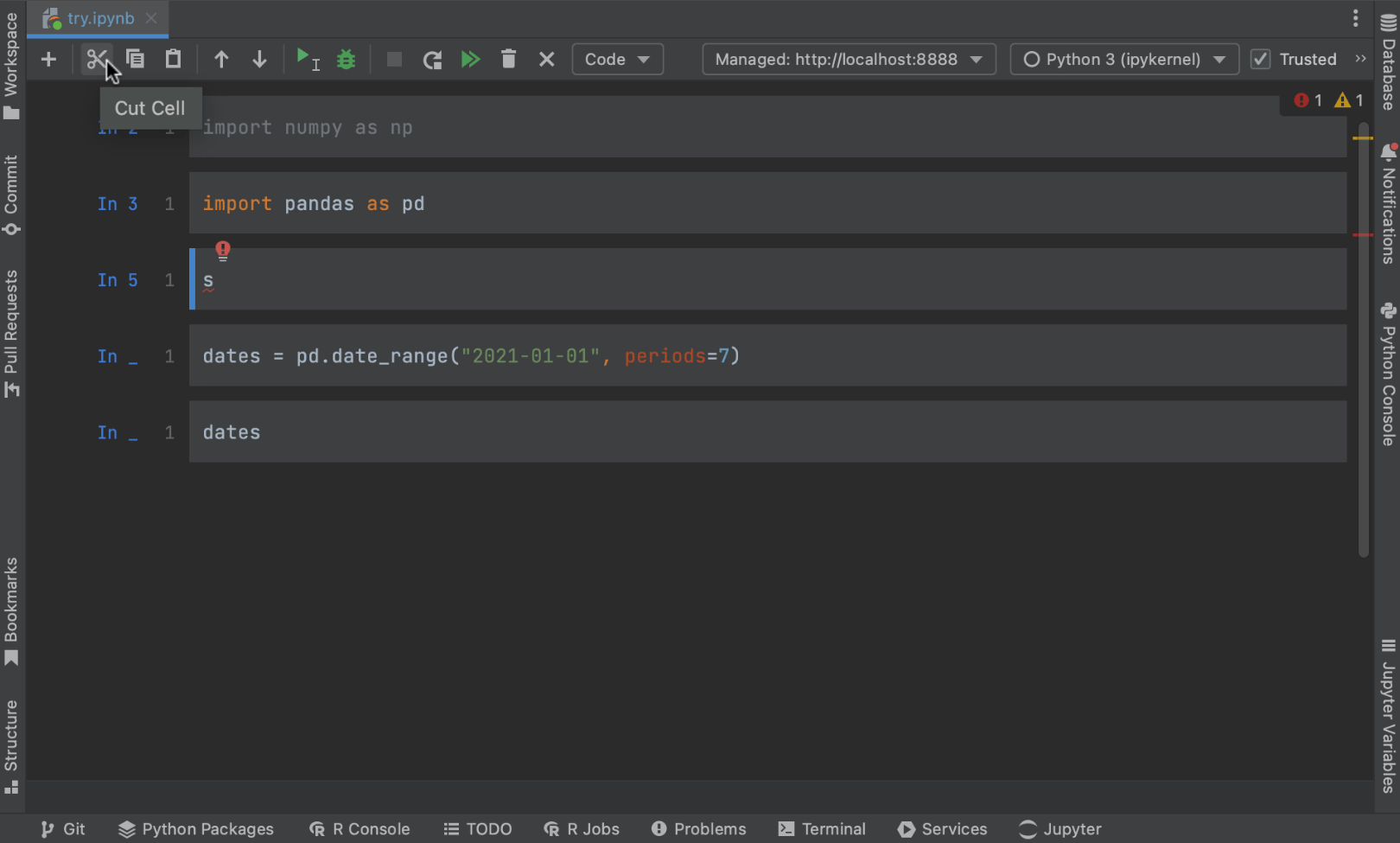
工具栏上复制粘贴单元的新操作
在编辑器工具栏中,DataSpell 为 Python 文件中的 Jupyter Notebook 单元和可执行单元配备了剪切、复制和粘贴操作。 您可以使用它们快速管理 Python 脚本或 Notebook 的结构。
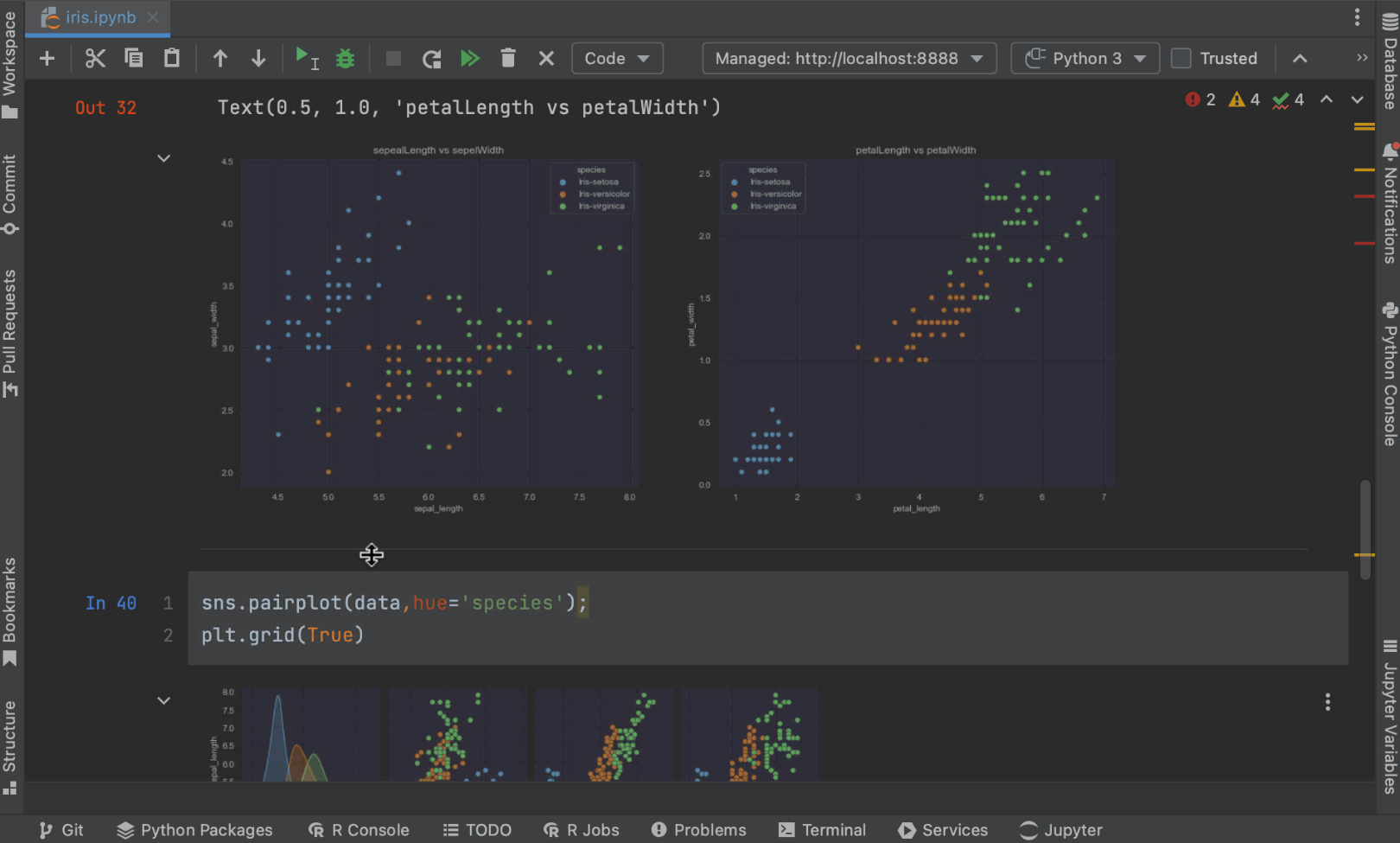
可调整大小的图像输出
使用 DataSpell 2022.2,拖动底部边框即可调整图像输出大小。
控制台
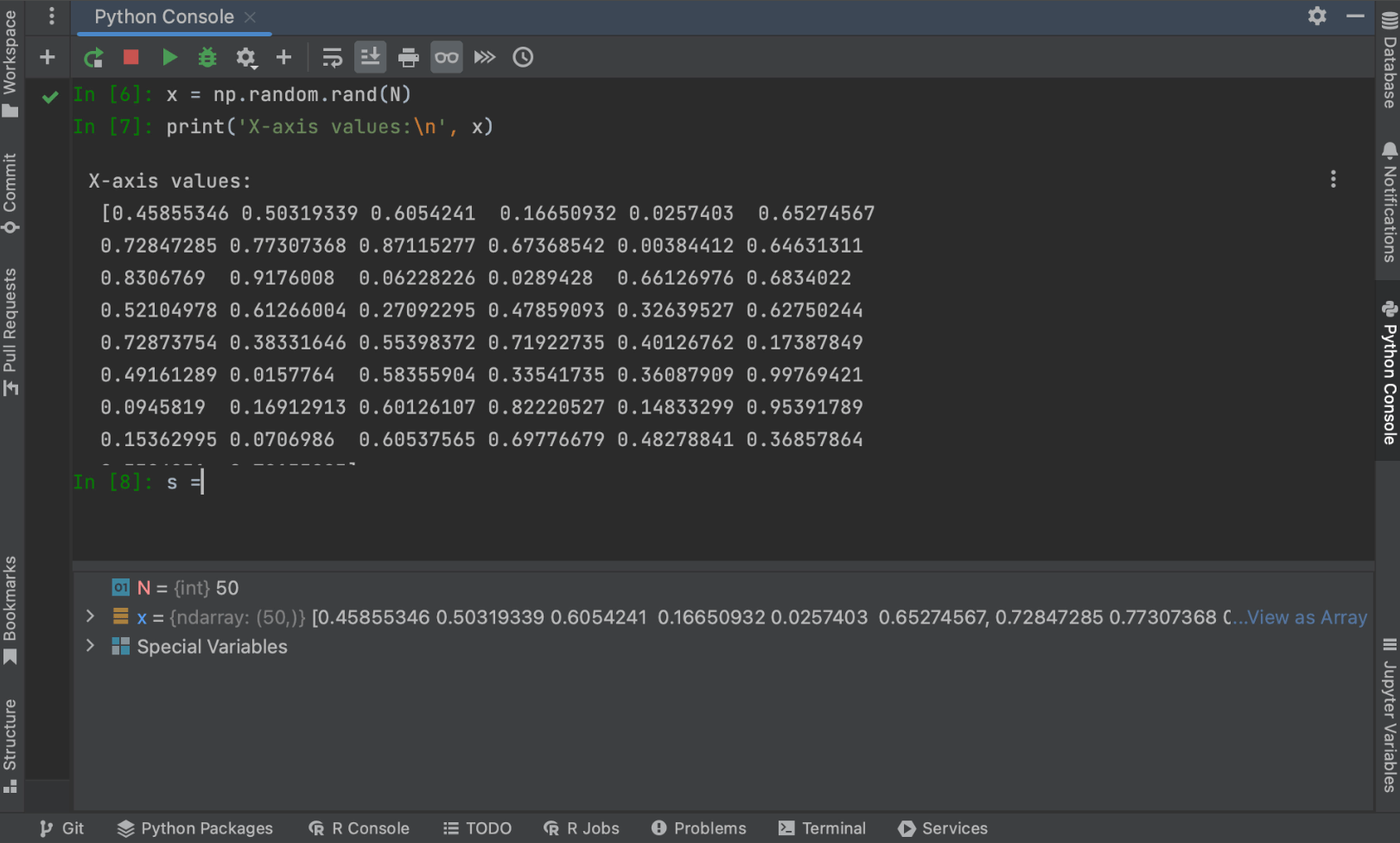
Python 控制台中方便的文本输出显示
Python 控制台中的文本输出现在直接显示在各自输入下,更易阅读。
WSL
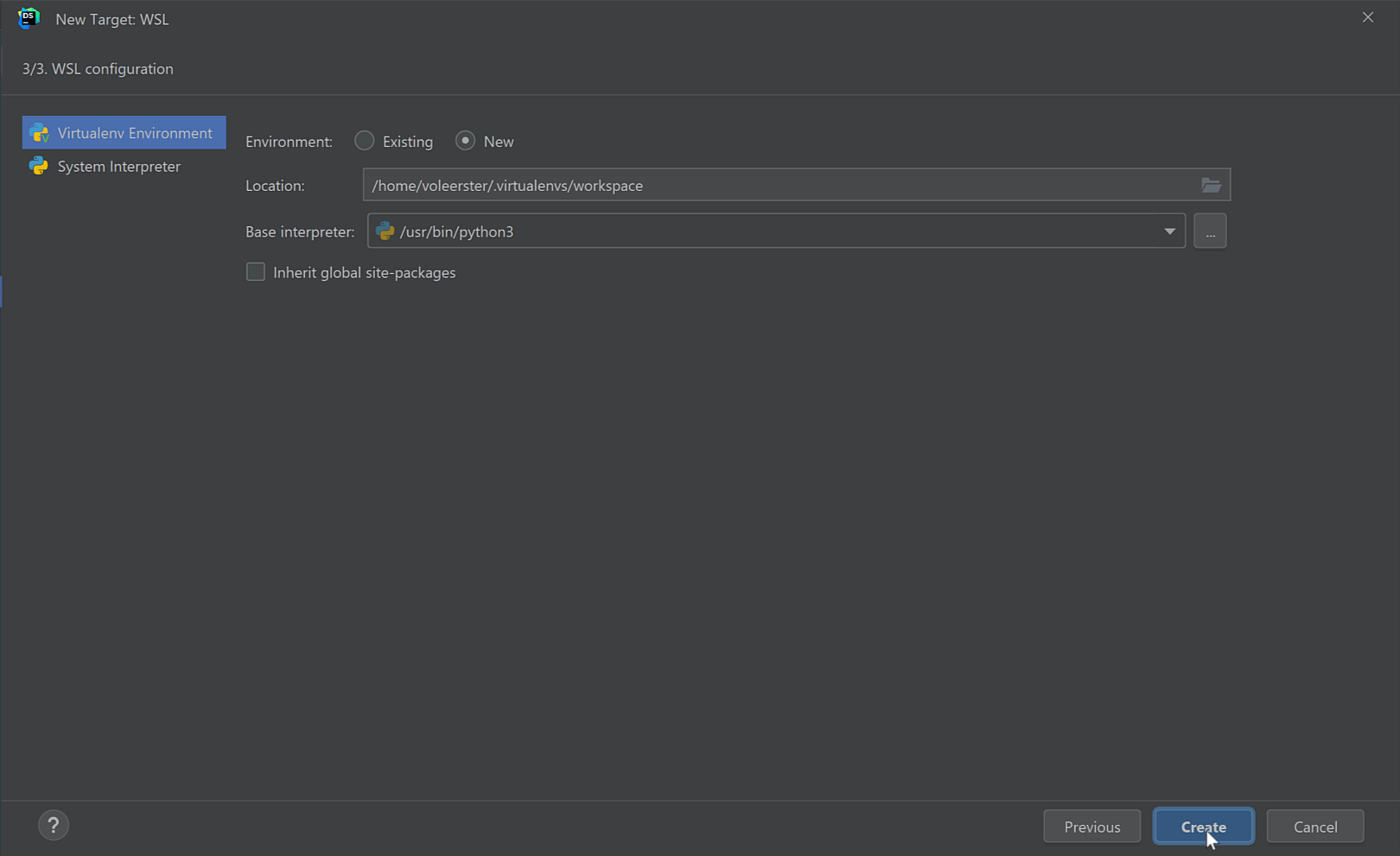
对 venv 中的 WSL 解释器的支持
使用 DataSpell 2022.2,您可以在 WSL 内部配置和使用 Python 虚拟环境。
您可以在不离开 DataSpell 工作区窗口的情况下设置基于 WSL 的解释器。 只需右键点击附加的目录,选择 Interpreter / Add interpreter(解释器/添加解释器)。 也可以点击解释器微件中的 Interpreter selector(解释器选择器)来设置 WSL 解释器。 对 WSL 中 Conda 环境的支持即将推出。
VCS
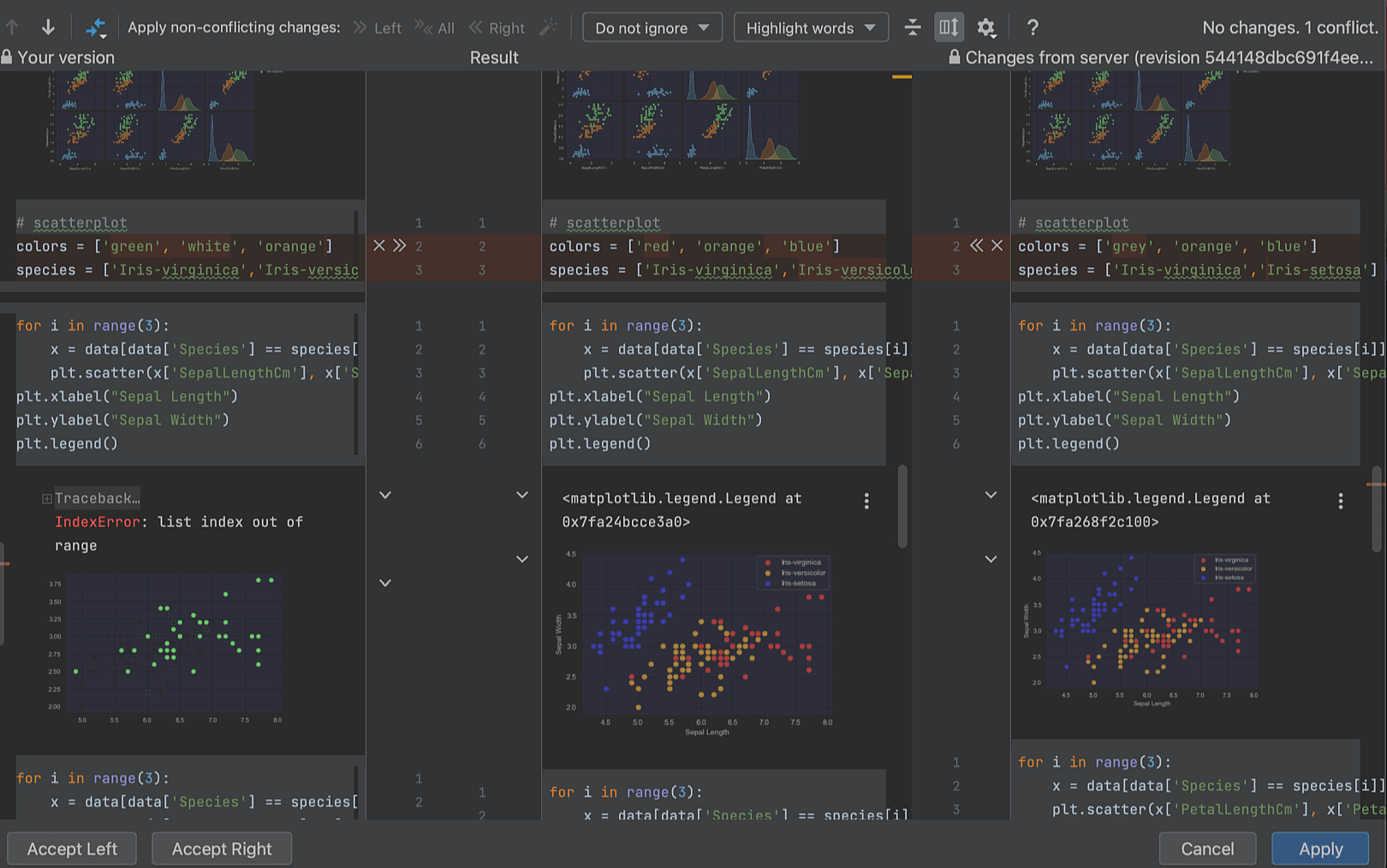
Jupyter Notebook 的“合并”视图
现在,您可以轻松地决定哪些更改应该合并到 Jupyter Notebook 中。
使用 DataSpell 2022.2,您能够以人类可读的方式查看要合并的更改,包括绘图上的更改。 新的可视化合并视图是 DataSpell 2021.3 中引入的 Jupyter Notebook 可视化 差异视图的良好补充。
数据库管理
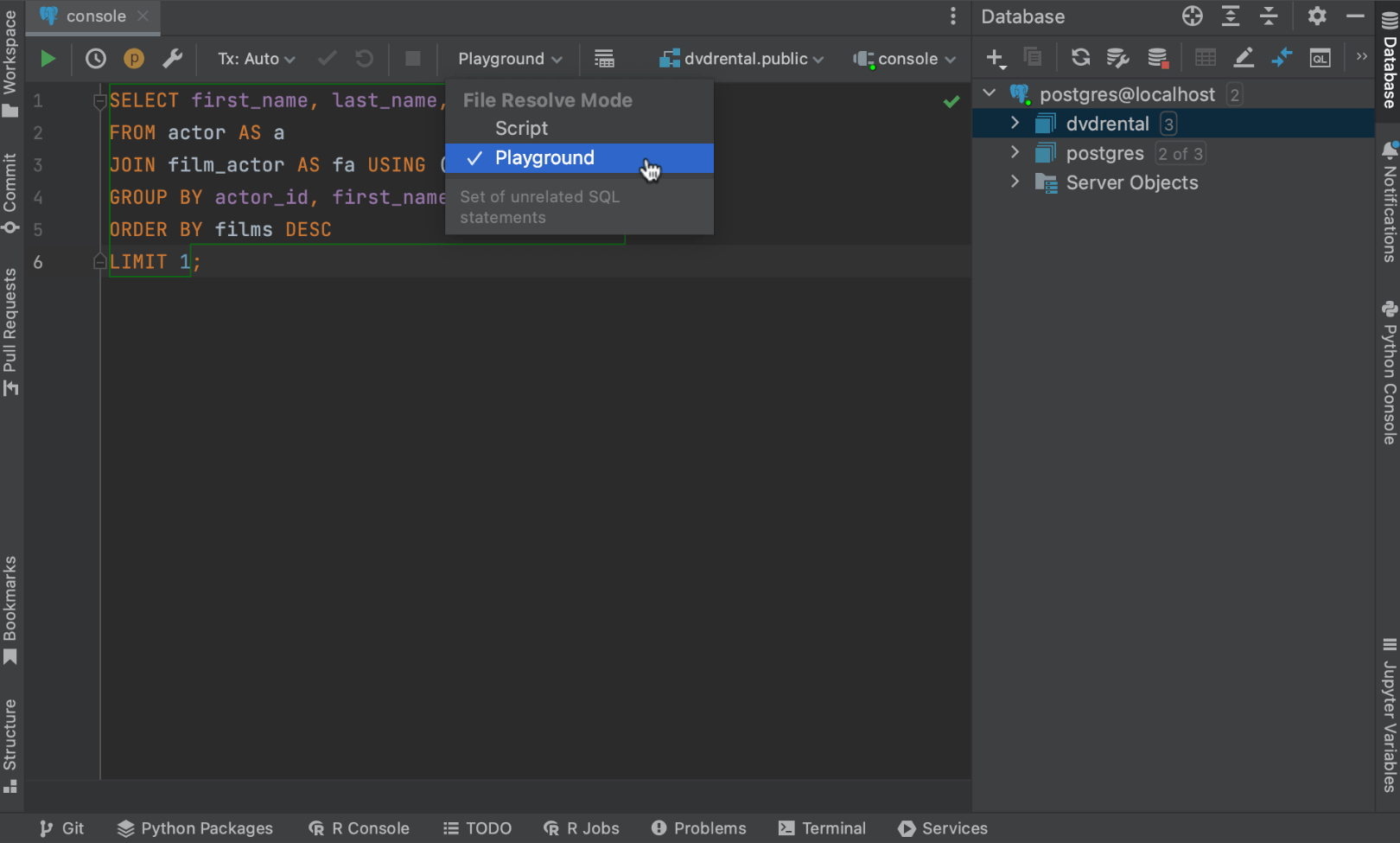
Playground(演练场)和 Script(脚本)解析模式
在 DataSpell 2022.2 中,SQL 脚本有两种解析模式。 在 Playground(演练场)模式下,DataSpell 根据上下文(即架构选择器、解析范围或者两者都未设置时默认数据库中的值)解析对象。 在 Script(脚本)模式下,文件的开头被解析为上下文,但脚本中的任何 SET CURRENT SCHEMA 语句都会更改上下文。
使用下拉工具栏在模式之间切换。
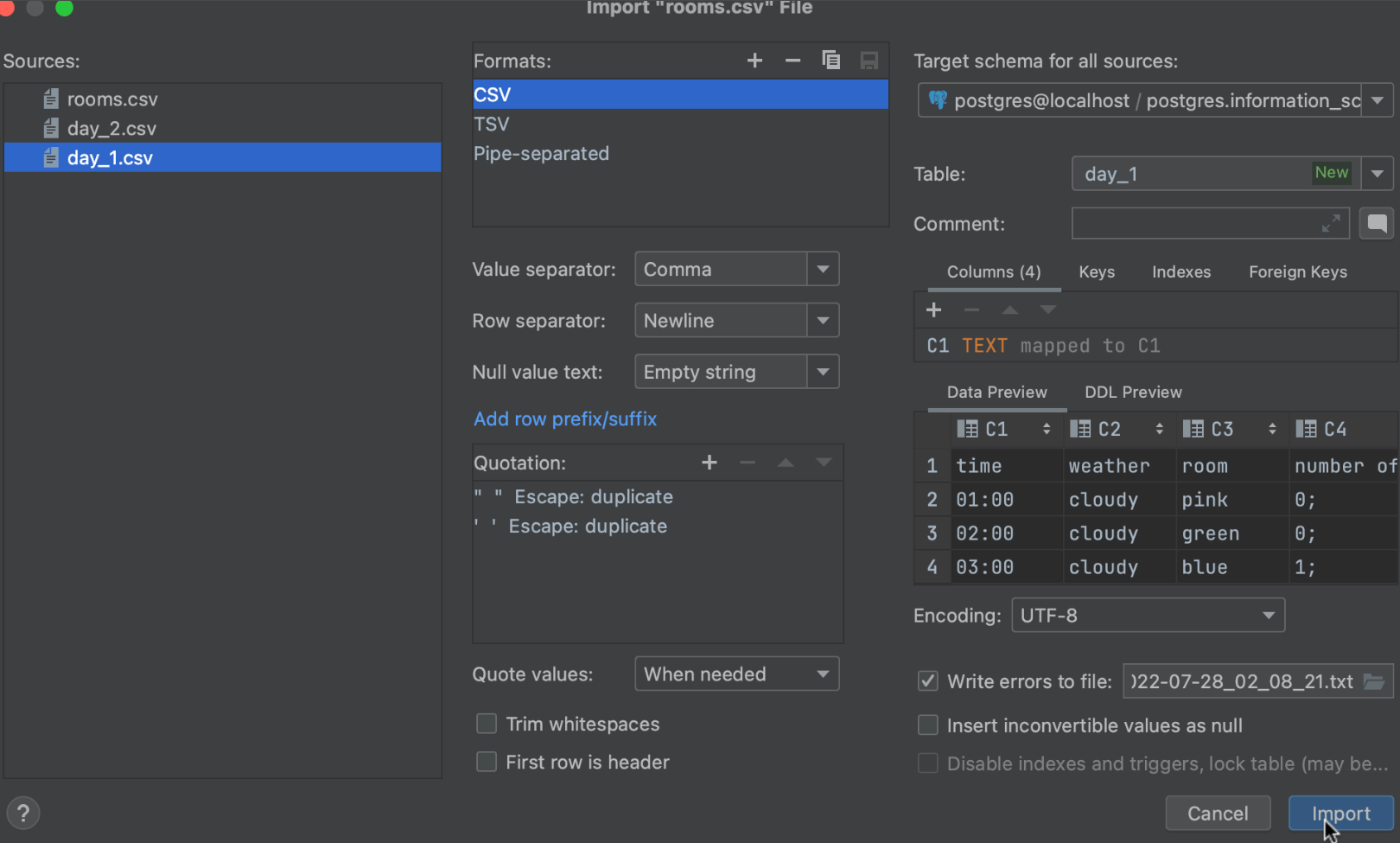
导入多个 CSV 文件
使用 DataSpell 2022.2,您可以将多个 CSV 文件导入新的或现有的数据库表。 为此,在“项目”视图中选择多个文件,并将它们拖到数据库架构,或在上下文菜单中选择 Import to database(导入到数据库)。
对 DuckDB、Mimer SQL 和 Apache Ignite 的基本数据库支持
我们向基本支持列表添加了 3 个新数据库:DuckDB、Mimer SQL 和 Apache Ignite。